El menú contextual del botón derecho para archivos en Windows10 tiene la opción "Enviar a". El submenú le permite enviar el archivo a un dispositivo conectado a través de Bluetooth, a su cliente de correo electrónico, a su máquina de fax y crear un acceso directo en su escritorio. Si necesita copiar o mover archivos, puede arrastrarlos y soltarlos en otras carpetas que tenga abiertas. Arrastrar y soltar lo hace bastante fácil, pero si hay una determinada carpeta a la que a menudo tiene que copiar / mover archivos, hacerlo desde el menú contextual es mucho más fácil que arrastrar y soltar. A continuación, le mostramos cómo puede usar el menú contextual para copiar / mover archivos a la carpeta que elija.
Menú contextual para copiar / mover archivos
Lo primero que debe hacer es determinar quécarpeta a la que desea mover o copiar archivos desde el menú contextual. Una vez que haya determinado eso, busque la carpeta, haga clic con el botón derecho y, en el menú contextual, seleccione Enviar a> Escritorio (crear acceso directo). Esto creará un acceso directo a la carpeta en su escritorio.
Visite su escritorio y cambie el nombre del acceso directo si es necesario. Elimine el acceso directo del nombre si lo desea, o asígnele un nombre completamente diferente.

A continuación, abra el Explorador de archivos, pegue lo siguiente en la barra de ubicación y toque Entrar.
shell:sendto
En la carpeta que se abre, pegue el acceso directo a la carpeta que creó en su escritorio. Siéntase libre de moverlo en lugar de copiarlo. No es necesario que esté presente en el escritorio para que esto funcione.
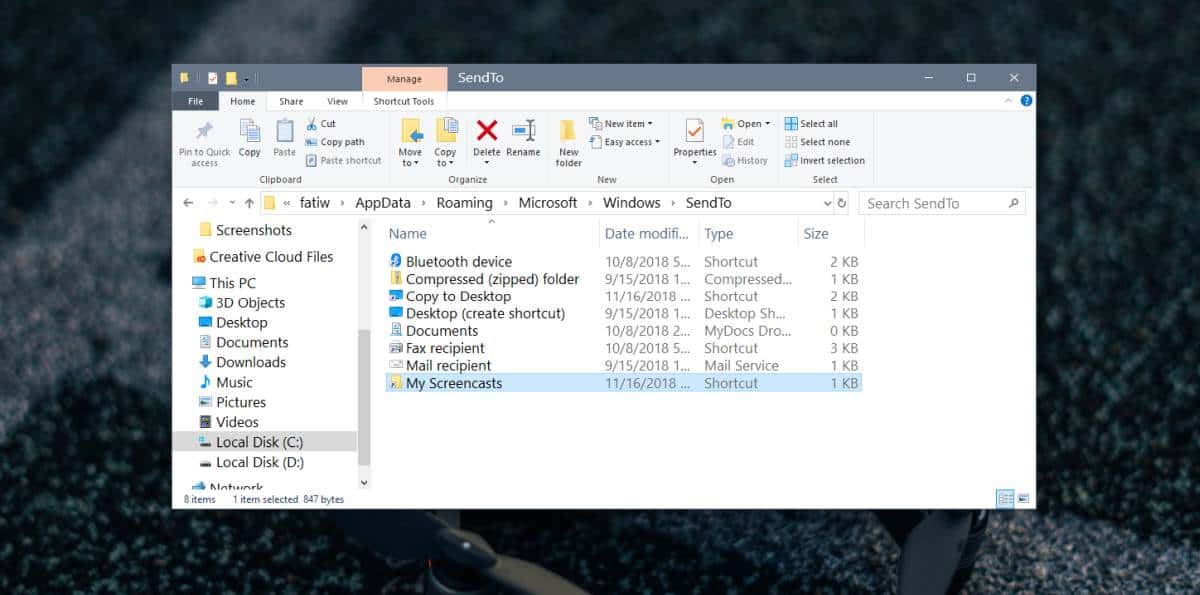
Para copiar un archivo a su carpeta desde el contextomenú, haga clic derecho y seleccione Enviar a. El submenú para la opción Enviar a mostrará el acceso directo a la carpeta que colocó anteriormente. Selecciónelo y se creará una copia del archivo en esa carpeta.
Para mover el archivo, es decir, quítelo de su ubicación actual y colóquelo dentro de su carpeta preseleccionada, haga clic con el botón derecho en el archivo y seleccione Enviar a en el menú contextual. Desplace el cursor sobre la opción de carpeta, mantenga presionada la tecla Mayús y luego haga clic en la opción de carpeta.
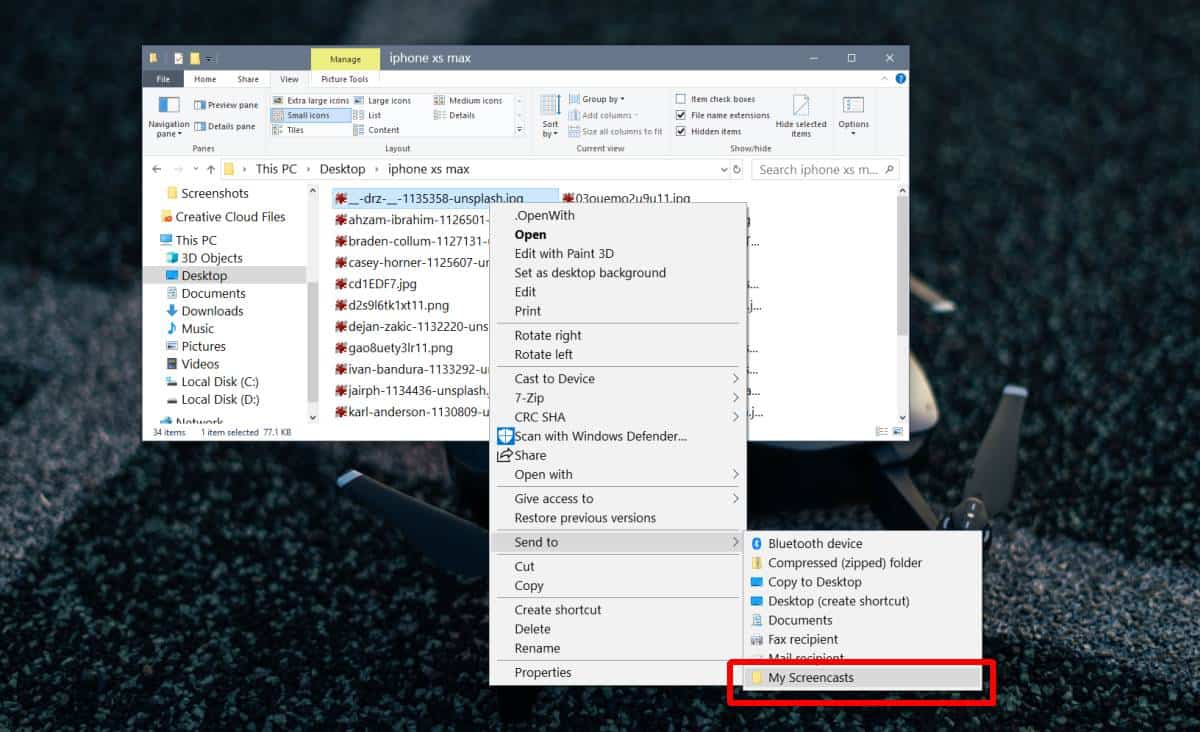
Puede hacer esto para todas las carpetas que desee. Recuerde darle un buen nombre a los accesos directos de la carpeta y tenga en cuenta que no satura el submenú Enviar a. Si en algún momento desea eliminar la ubicación de la carpeta del submenú Enviar a, abra el Explorador de archivos y escriba lo siguiente en la barra de ubicación.
shell:sendto
Elimine el acceso directo de la carpeta y se eliminará del submenú Enviar a.













Comentarios